win7系统怎么关闭guest账户密码方法 win7电脑如何设置关闭guest账户
发布时间:2017-08-28 09:40:20作者:知识屋
win7系统怎么关闭guest账户密码方法 win7电脑如何设置关闭guest账户 我们在使用电脑的时候,总是会遇到很多的电脑难题。当我们在遇到了win7系统怎么关闭Guest账户的时候,那么我们应该怎么去解决呢?不懂的网友们今天就可以一起来跟随知识屋的小编看看怎么解决的吧。
win7系统怎么关闭Guest账户提升系统安全性?
1、首先第一步我们需要做的就是首先管理员的权限,然后利用管理员的身份登录到电脑的Windows,然后我们在打开电脑中的控制面板的功能,打开以后里面会有很多个选项 ,我们找到里面的用户账户和家庭安全并且直接打开就可以了。
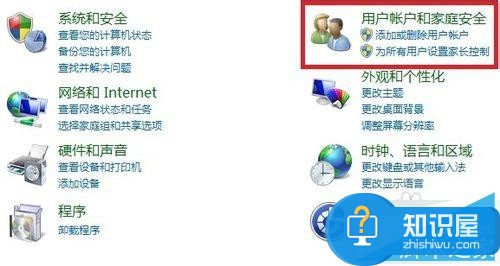
2、当我们在完成了上面的操作以后,接着就要找到用户账户的选项,找到以后需要在里面对添加或删除用户账户进行选择就可以了,继续往下看。
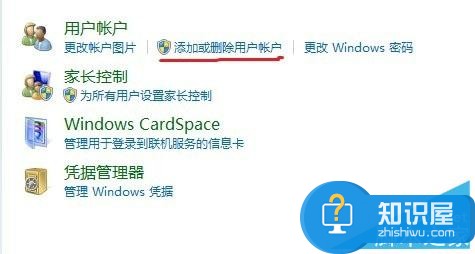
3、继续上一步的操作步骤,现在需要继续对里面的来宾账户进行选择,继续往下看。
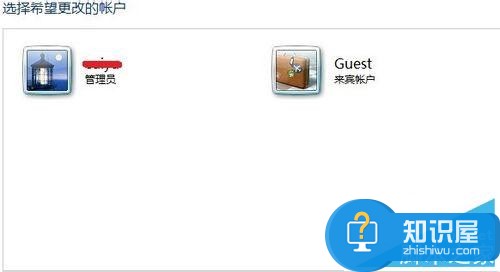
4、接着,在这个页面中找到关闭来宾账户并进行点击。
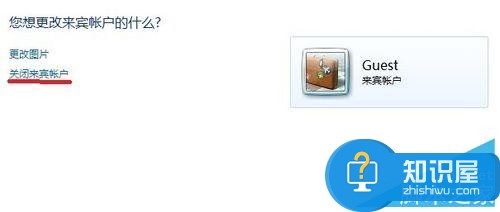
5、最后我们当我们看到了来宾账户没有启用的时候时候,那么我们就已经关闭了来宾账户的功能了,是不是非常的方便呢?
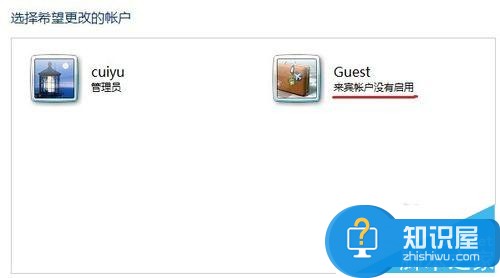
对于我们在遇到了这样的电脑难题的时候,那么我们就可以利用到上面给你们介绍的解决方法进行处理,希望能够对你们有所帮助。
知识阅读
软件推荐
更多 >-
1
 一寸照片的尺寸是多少像素?一寸照片规格排版教程
一寸照片的尺寸是多少像素?一寸照片规格排版教程2016-05-30
-
2
新浪秒拍视频怎么下载?秒拍视频下载的方法教程
-
3
监控怎么安装?网络监控摄像头安装图文教程
-
4
电脑待机时间怎么设置 电脑没多久就进入待机状态
-
5
农行网银K宝密码忘了怎么办?农行网银K宝密码忘了的解决方法
-
6
手机淘宝怎么修改评价 手机淘宝修改评价方法
-
7
支付宝钱包、微信和手机QQ红包怎么用?为手机充话费、淘宝购物、买电影票
-
8
不认识的字怎么查,教你怎样查不认识的字
-
9
如何用QQ音乐下载歌到内存卡里面
-
10
2015年度哪款浏览器好用? 2015年上半年浏览器评测排行榜!


















































